Vous êtes-vous déjà demandé comment ajouter une boutique WooCommerce sur Facebook ?
Si tel est le cas, alors vous devez savoir que cela est bel et bien possible, et comme d’habitude à l’aide d’un plugin WordPress.
Nous savons tous quelle est l’importance des réseaux sociaux et leurs impacts sur le trafic et les revenus d’un site Web.
Dans ce tutoriel, je vous montrerais comment importer votre boutique en ligne WooCommerce sur Facebook, afin d’augmenter vos chances de ventes.
Mais, si vous n’avez jamais installé WordPress découvrez Comment installer un blog WordPress en 7 étapes et Comment rechercher, installer et activer un thème WordPress sur votre blog
Mais revenons vers ce pourquoi nous sommes là.
Comment installer et configurer le plugin WooCommerce shop to Facebook
Ce que nous allons faire en premier, c’est installer et activer le plugin disponible sur WordPress.org à partir de votre tableau de bord. Il est également possible de vous procurer le plugin sous forme de fichier zip.
Remarque : vous devez au préalable avoir installé le plugin WooCommerce. Si vous avez besoin d’en savoir plus, lisez notre tutoriel sur l’installation d’une boutique WooCommerce.
Après l’installation du plugin, un nouvel onglet « StoreYa Facebook Store » s’ajoutera aux options du plugin WooCommerce. Accédez-y pour voir l’ensemble des configurations à effectuer pour importer votre boutique (Ce n’est pas obligatoire, puisque je suis là pour vous aider).
Découvrez Comment installer un plugin dans WordPress
Après l’activation du plugin, accéder à la plateforme StoreYa. Cliquez sur « Get Started ».
Une nouvelle fenêtre s’ouvrira où vous pourrez vous connecter avec votre compte Facebook.
Il vous faudra donner les autorisations nécessaires à la plateforme. Une fois que c’est fait, dans la sélection des applications, choisissez « Facebook Shop ».
Découvrez également notre article sur les 6 plugins WordPress pour améliorer votre système de facturation
La page qui suivra, affichera des informations sur l’application en question. Cliquez sur « Get App Now ».
Une liste de logiciels vous sera proposée. Cliquez sur « WooCommerce ».
Vous devrez ensuite fournir l’adresse URL de votre boutique en ligne WooCommerce. Cliquez ensuite sur « Continue ».
Consultez aussi nos 10 thèmes WordPress premium pour créer un site Web d’e-Commerce
Il vous sera ensuite demandé de fournir l’adresse de votre site web.
Remarque : vous devrez attendre que le chargement se termine, car à la fin, le bouton « Preview » sera cliquable.
Lire aussi : Comment personnaliser le formulaire des commentaires sur WordPress
Une fois le chargement terminé, cliquez sur « Preview ». Un nouvel onglet s’ouvrira et il vous sera demandé de choisir la page Facebook sur laquelle vous souhaitez intégrer votre boutique WooCommerce.
Une fois que c’est fait, vous accéderez au tableau de bord StoreYa pour gérer l’affichage de votre boutique en ligne sur Facebook. Le menu « Dashboard » vous donne accès aux statistiques de votre boutique sur Facebook.
Le menu « Manage Store > Manage Products » vous permet d’accéder rapidement aux produits disponibles dans votre boutique.
Découvrez en consultant cet article Les 8 meilleurs outils de recherche concurrentielle pour les pros du marketing
Le menu « Customize your store > Customize Design » vous permet de personnaliser la mise en page de la boutique.
Comment accéder à votre boutique sur Facebook
Après avoir installé le plugin, autorisé la plateforme StoreYa et choisi une page à utiliser comme support de votre boutique sur Facebook, vous remarquerez un nouvel onglet « Store ». Cliquez dessus, et vous verrez tous vos produits récents ajoutés depuis WooCommerce.
Lire aussi Comment créer un contenu de marketing d’affiliation qui converti
Désormais, vous serez capables de synchroniser Facebook avec votre boutique en ligne WooCommerce.
Découvrez aussi quelques plugins WordPress premium
Vous pouvez utiliser d’autres plugins WordPress pour donner une apparence moderne et pour optimiser la prise en main de votre blog ou site web.
Nous vous proposons donc ici quelques plugins WordPress premium qui vous aideront à le faire.
1. Social Share & Locker Pro
L’extension Social Share & Locker Pro a été conçue pour aider votre site web à être plus visible sur les réseaux sociaux. En seulement quelques clics, vous pourrez soit définir la position de vos icônes sociales, soit verrouiller votre contenu en exigeant un partage sur l’un des réseaux sociaux proposés par vous.
Vous disposez de 10 thèmes prédéfinis et cela devrait couvrir les souhaits les plus courants. Tous ses thèmes sont Retina et fonctionnent à merveille.
30 choses à faire sur les articles de votre blog après leur publication Découvrez-les en consultant cet article.
En outre, avec Social Share & Locker Pro, vous pourrez afficher le nom complet des réseaux sociaux ou uniquement l’icône. Cela dépendra de votre design, de l’espace disponible, ou de vos souhaits.
Télécharger | Démo | Hébergement Web
2. Event Booking Pro
Il s’agit d’un autre plugin WordPress 100% responsive, facile à personnaliser et dédié à la gestion des réservations sur tout site Web, qui propose ses services dans les domaines de l’événementiel.
Ses fonctionnalités principales sont entre autres : la personnalisation du texte, de la couleur, des bordures et autres, le support de PayPal, la gestion des codes promos et coupons, le support de Google Maps, le support de la gestion d’e-mails, le support des shortcodes, le panneau de configuration intuitif, la création facile des événements, le contrôle total sur l’apparence, etc…
Télécharger | Démo | Hébergement Web
3. Disk Audio
Disk Audio est un autre plugin WordPress qui vous aidera à afficher un lecteur audio directement sur votre site Web en appuyant juste sur un bouton. La mise en page du lecteur audio est complètement responsive, de sorte que les utilisateurs mobiles pourront profiter de ses fonctionnalités sans aucun problème.
En plus, il propose de nombreuses options de personnalisation dont on citera entre autres les jeux de couleurs, les apparences, les images d’arrière-plan et l’opacité. Il possède plusieurs options pour le contrôler par clavier et il vous permet aussi d’afficher votre playlist avec une barre de défilement réglable.
Lire aussi : 10 plugins WordPress pour améliorer la recherche sur votre blog
Vous pourrez également intégrer des liens de téléchargement sur le lecteur de musique pour montrer aux utilisateurs où ils pourront aller acheter la piste en cours de lecture sur votre site Web.
Télécharger | Démo | Hébergement Web
Ressources recommandées
Découvrez d’autres ressources recommandées qui vous accompagneront dans la création et la gestion de votre site web.
- Comment devenir un blogueur à succès et gagner de l’argent avec WordPress
- Comment intégrer les formulaires Google sur WordPress
- Comment créer une politique de confidentialité sur WordPress
- 6 plugins WordPress pour assurer la conformité RGPD d’un blog
Conclusion
Voila ! C’est tout pour ce tutoriel sur l’intégration d’une boutique en ligne WooCommerce sur Facebook. Si vous avez des suggestions ou des remarques, laissez-les dans notre section commentaires.
Cependant, vous pourrez aussi consulter nos ressources, si vous avez besoin de plus d’éléments pour mener à bien vos projets de création de sites internet, en consultant notre guide sur la création de blog WordPress.
N’hésitez pas à le partager avec vos amis sur vos réseaux sociaux préférés.
…
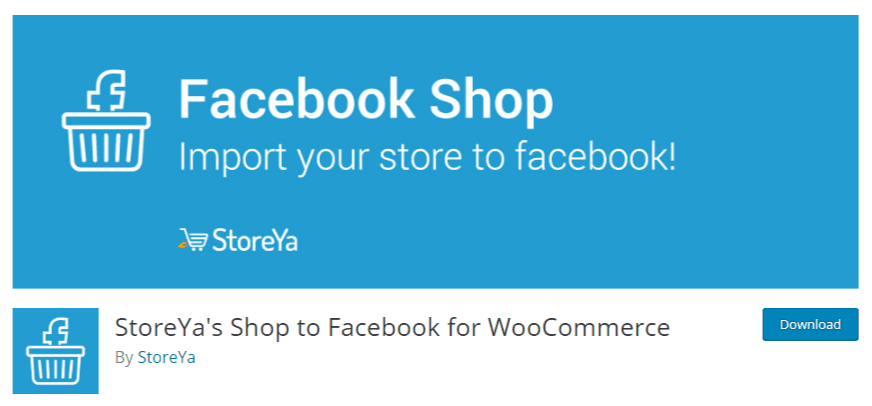
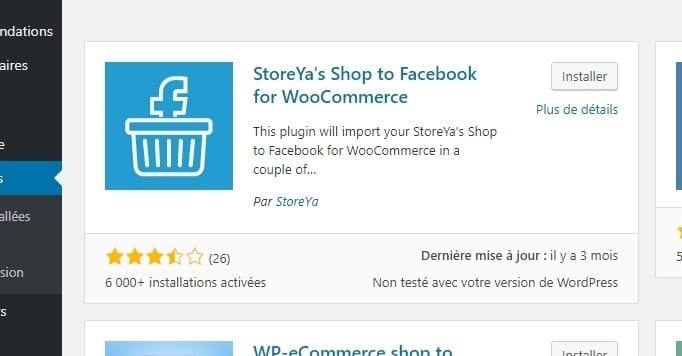
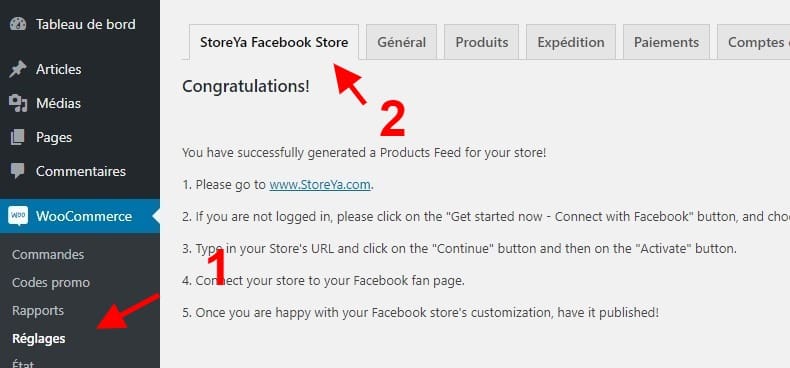
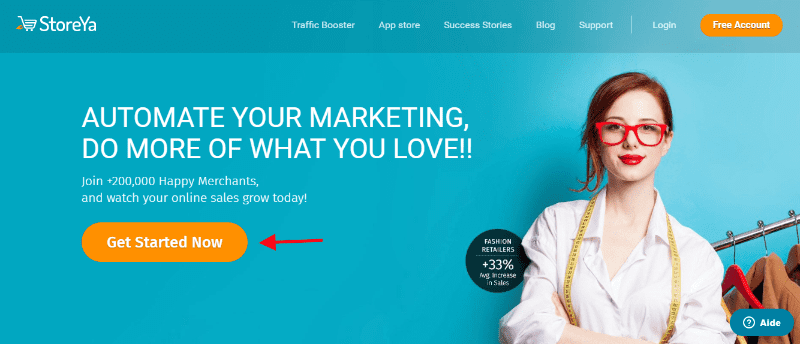
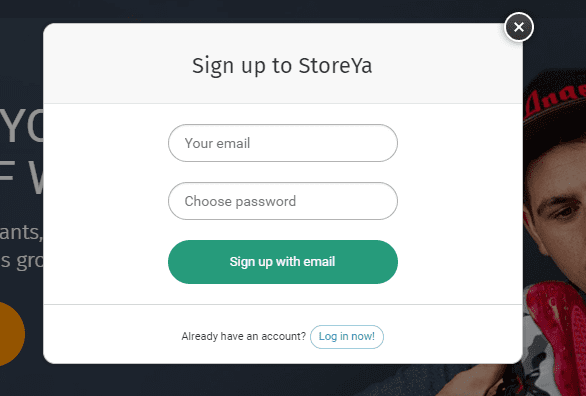
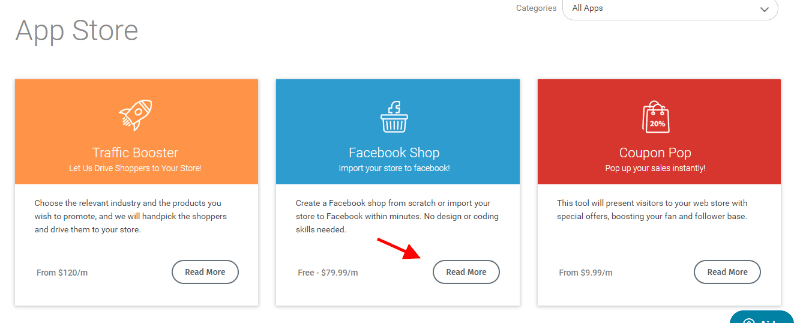
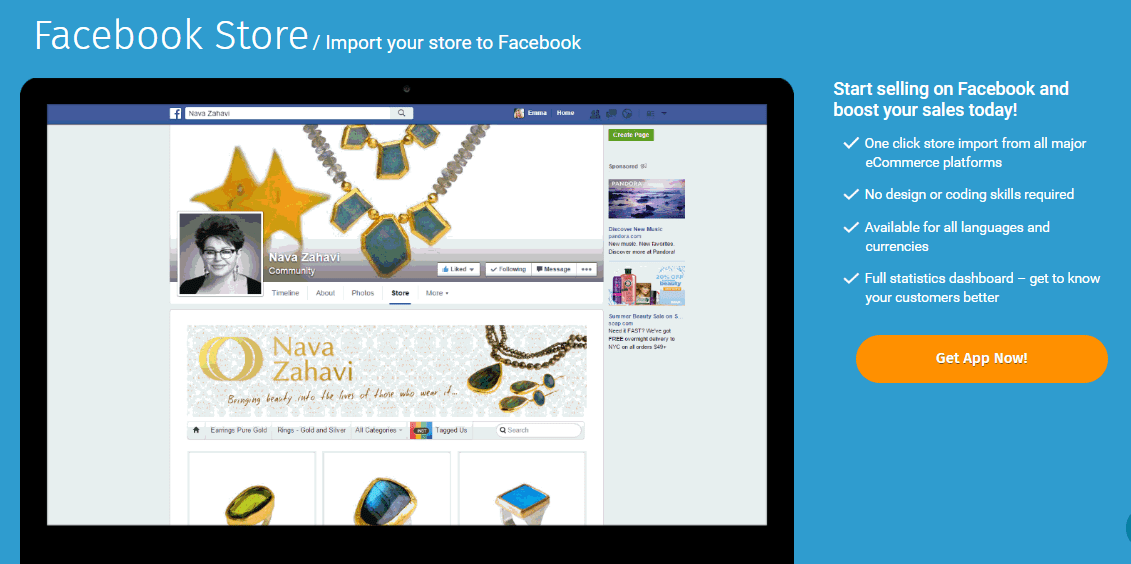
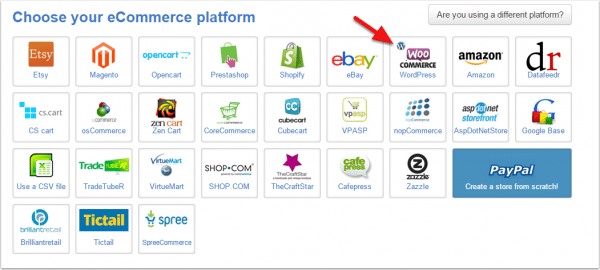
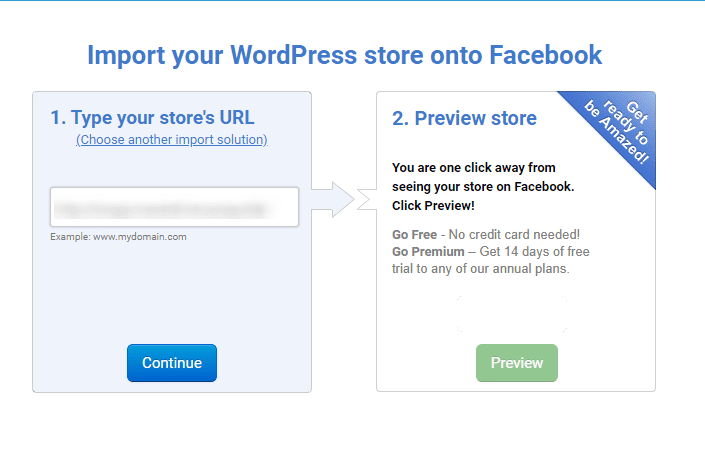
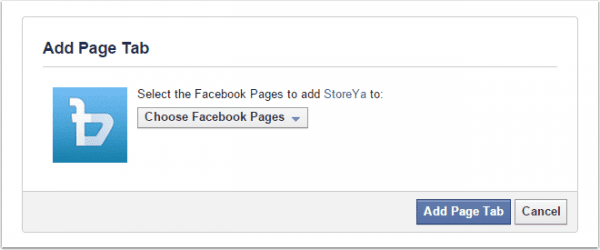
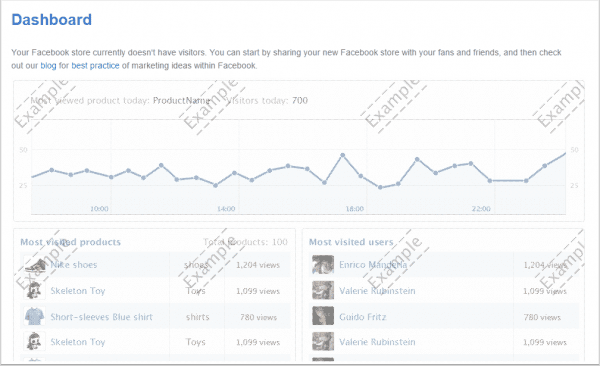
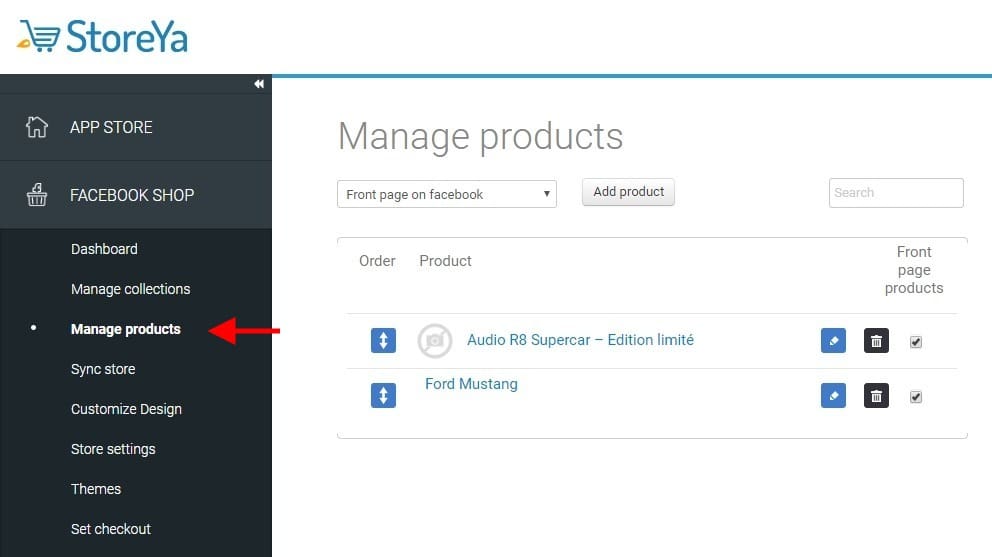
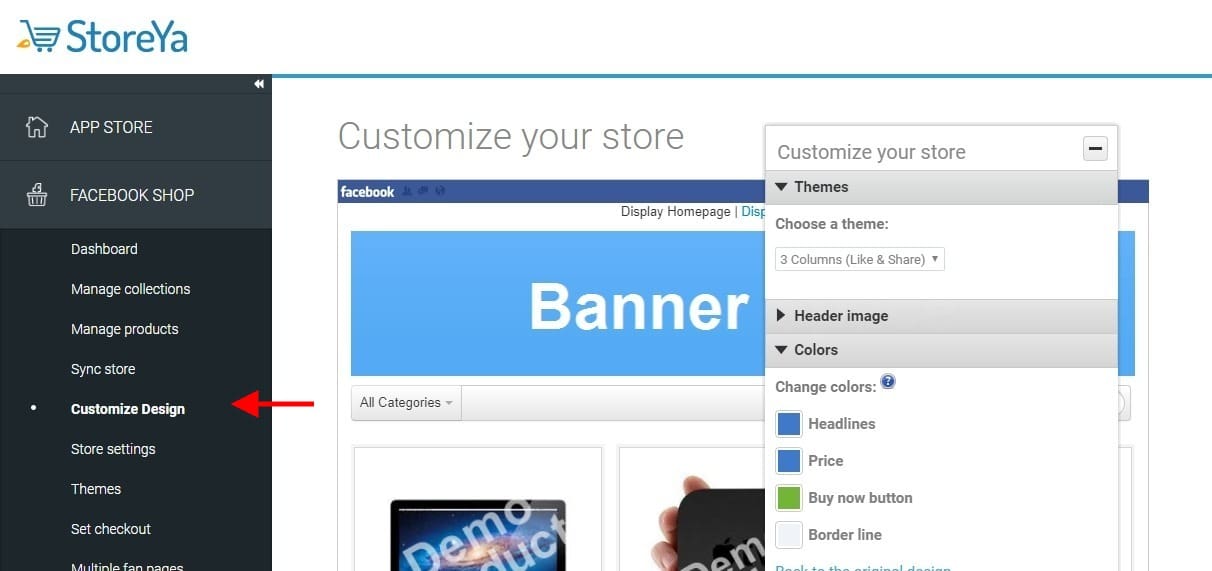
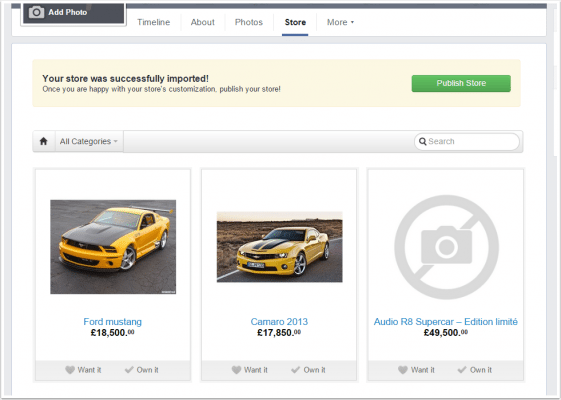
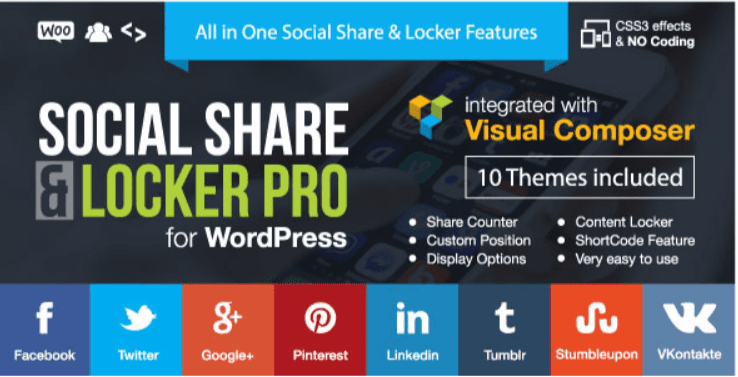
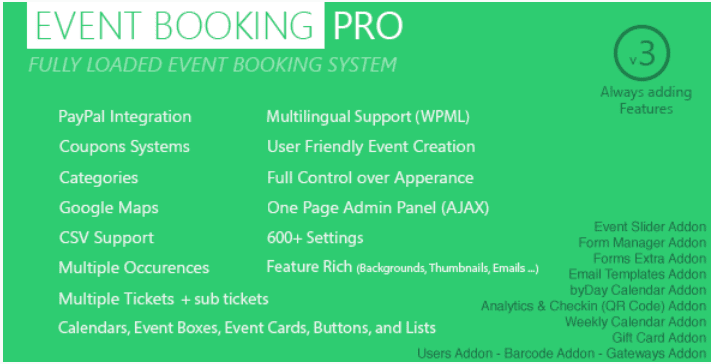
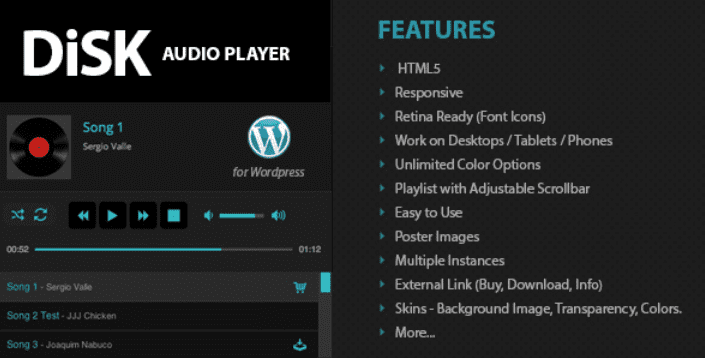
Bonjour, j’ai beaucoup cherché mais je n’ai pas pu le trouver. Qu’est-ce qu’un plug-in ou gratuit, qui sera utilisé pour transférer les produits sur le site existant en masse sur les pages FB ou Instagram avec Wocommerce et si ces modifications sont ajoutées ou supprimées de la liste à l’heure que nous fixons dans la soirée.
Quelqu’un at-il une telle information de pièce jointe?
Bon après-midi
En fait, ce plugin crée un nouvel onglet « store » sur Facebook et n’utilise pas la boutique Facebook native, donc sans les avantages de contrôle de Facebook.
Bonjour
l utilisation Facebook pour woocommerce est payante?
je vois 79.99 $ /M ?
Merci
oui
Bonjour,
merci à vous pour cet article. Bonne découverte effectivement. J’aurai aimé savoir s’il était possible d’intégrer la boutique de woocommerce à Facebook même si celle ci n’est pas encore en fonctionnement sur mon blog (en cours de construction) jai lié les comptes bancaires mais il me reste les recettages à effectuer. Je pense qu’il serait plus judicieux de l’intégrer une fois tout mis en place sur le blog mais je me posais la question. Et une deuxième question liée à la première, si j’installe la boutique non finalisée ou même une fois finalisée, est ce que l’intégration des changements de la boutique, si j’ajoute des produits par exemple, se met à jour automatiquement quand j’effectue des changements sur le blog ou faut-il la recharger pour chaque changement avec le plugin Facebook? Merci par avance pour votre réponse. Bonne journée à vous.
Bonjour Estelle,
Pour répondre à la première question, Oui, il est judicieux de terminer entièrement le site.
Concernant la seconde question, nous n’avons pas encore testé donc je suis incapable de confirmer ou d’infirmer.
bonjour, j’ai souscris à un abonnement « economy facebook store » mais l’importation des photos a eu un probleme sur ma page facebook et mes clients ne voient pas l’onglet « store » sur ma page facebook. Merci de m’aider à résoudre le probleme
Bonjour, vous devez réorganiser les menu de votre page. C’est fait depuis la paramètres de ce dernier. Pour l’erreur d’importation d’image il faudrait que je voie ce qui se passe moi même.
Bonjour, merci beaucoup pour cette découverte, très pratique comme plugin !
J’ai une question: je n’arrive pas a comprendre avec mon mauvais niveau d’anglais à partir de quand le plugin devient payant? J’ai pas plus de 100 produits dans ma boutique et les offres commences a 500. Dois-je comprendre que je peux l’utiliser gratuitement jusqu’à 500 articles?
Je viens de m’inscrire alors je sais pas si je suis en version d’essaie qui donne accès à tout pendant 14 jours.. Merci d’avance.
Bonsoir,
Woocommerce est gratuit à la base et sans limite de produits.
Je parle de StoreYa, votre article est sur ce plugin, pas woocommerce directement..
Ah ok, Mais nous ne l’avons pas entièrement testé. Désolé.
Bonjour,
J’utilise la version wordpress 4.6.1 et ce plugin ne fonctionne pas. Normal ?
En tous cas merci pour la grande qualité de votre site.
Cordialement.
Bonjour Catherine,
Merci !
Bonjour, et merci pour ce post,
Est-ce que ce plugin fonctionne également pour un groupe, ou uniquement pour une page facebook ?
Bonjour Jérôme,
Nous n’avons pas encore testé avec les groupes, cependant, je vous invite à le faire.
Bonsoir,
pour ce plugin, au moment de la rédaction de ce tutoriel, il ne le faisait pas. Actuellement je n’en suis pas sûr.
Super article, je viens de réaliser le test grandeur nature pour
ça marche nickel et me renvoie direct vers la boutique si je souhaite passer commande.
Merci beaucoup.
Merci pour cet article. Dès que ma boutique est terminée j’essaie immédiatement ce plugin.
Connaissez-vous un plugin qui fait la même chose avec Ebay ?
Merci encore.
Pierre BENOIT – colours-of-asia.com
Bonjour Pierre,
Tu pourrais trouver une solution avec l’un des thème WordPress de cette catégorie : https://blogpascher.com/category/themes-wordpress-2/marketplace
Cordialement,
Thierry
Bonjour,
non je n’ai pas encore trouvé un plugin qui fait le même travail sur eBay, mais je continue mes recherches.
Merci pour votre avis.